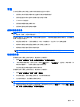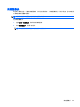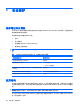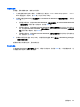Mini User Guide-Windows XP
音频
您可以使用笔记本计算机上各种不同的音频功能进行如下操作:
●
使用笔记本计算机扬声器和/或已连接的外部扬声器播放音乐。
●
使用内置麦克风或可选的外接头戴式麦克风进行录音。
●
从 Internet 下载音乐。
●
使用音频和图像创建多媒体演示。
●
使用即时通讯程序传输声音和图像。
连接外接音频设备
警告! 为减少人身伤害的危险,请调节音量后再戴上耳机、耳塞或头戴式受话器。关于其他安全信
息,请参阅《管制、安全和环境通告》。
要连接外接设备(如外接扬声器、耳机或头戴式麦克风),请参阅随设备提供的说明信息。为获得最佳
效果,请记住以下提示:
●
确定设备电缆带有一个支持音频输出(耳机)和音频输入(麦克风)的 4 接脚连接器。
●
确保将外接设备电缆稳固连接到笔记本计算机上的插孔中。
●
确保安装外接设备所需的所有驱动程序。
注: 驱动程序是必需的程序,它作为设备和使用设备的程序之间的转换器。
检查音频功能
要检查笔记本计算机上的系统声音,请按照以下步骤操作:
1.
选择开始 > 控制面板 > 声音、语音和音频设备 > 声音和音频设备。
2.
“声音和音频设备属性”窗口打开后,请单击声音选项卡。在程序事件下,选择任一声音事件(如
蜂鸣声或警报声),然后单击箭头按钮以测试声音。
您应该能通过扬声器或连接的耳机听到声音。
要检查笔记本计算机上的录制功能,请按照以下步骤操作:
1.
选择开始 > 所有程序 > 附件 > 娱乐 > 录音机。
2.
单击录制按钮,然后对准麦克风说话。将文件保存到桌面。
3.
打开多媒体程序,然后播放所录制的声音。
注: 为了在录音时获得最佳效果,请直接对着麦克风讲话,并在没有背景噪音的条件下录制声音。
▲
要确认或更改笔记本计算机上的音频设置,请右键单击任务栏上的音量图标,或选择开始 > 控制面
板 > 声音、语音和音频设备 > 声音和音频设备。
音频
43